Jak usunąć porywacza przeglądarki Mycool search
![]() Napisany przez Tomasa Meskauskasa, (zaktualizowany)
Napisany przez Tomasa Meskauskasa, (zaktualizowany)
Jakim oprogramowaniem jest Mycool search?
Nasi badacze odkryli rozszerzenie przeglądarki wyszukiwania Mycool search podczas rutynowej kontroli podejrzanych witryn. Po zbadaniu tego oprogramowania ustaliliśmy, że jest to porywacz przeglądarki. Mycool search wprowadza zmiany w ustawieniach przeglądarki w celu promowania (poprzez przekierowania) fałszywej wyszukiwarki search.mycooltab.com.

Przegląd porywacza przeglądarki Mycool search
Oprogramowanie porywające przeglądarkę zmienia ustawienia przeglądarki, przypisując promowane witryny jako domyślne wyszukiwarki przeglądarek, strony główne i adresy URL nowej karty/okna.
Dlatego otwierane nowe karty/okna przeglądarki i zapytania wpisywane w pasku adresu URL powodują przekierowania do promowanej strony internetowej. Rozszerzenie Mycool search również promuje w ten sposób search.mycooltab.com.
Fałszywe wyszukiwarki zwykle nie są w stanie generować wyników wyszukiwania, dlatego prowadzą do prawdziwych wyszukiwarek internetowych. W momencie badania search.mycooltab.com przekierowywało do wyszukiwarki Bing (bing.com). Pamiętaj, że może to prowadzić gdzie indziej, ponieważ czynniki takie jak geolokalizacja użytkownika mogą mieć wpływ na przekierowania.
Co więcej, porywacze przeglądarki często wykorzystują mechanizmy zapewniające trwałość, aby skomplikować usuwanie i uniemożliwić użytkownikom odzyskanie przeglądarek.
Co więcej, Mycool search prawdopodobnie posiada funkcje śledzenia danych, ponieważ są one standardem w przypadku oprogramowania porywającego przeglądarkę. Ukierunkowane informacje mogą obejmować: odwiedzane adresy URL, przeglądane strony, wyszukiwane zapytania, internetowe pliki cookie, dane logowania, dane osobowe, dane związane z finansami i tak dalej. Zebrane informacje można następnie udostępniać i/lub sprzedawać stronom trzecim.
Podsumowując, obecność na urządzeniach oprogramowania takiego jak Mycool search może prowadzić do infekcji systemu, poważnych problemów prywatności, strat finansowych, a nawet kradzieży tożsamości.
| Nazwa | Mycool search |
| Typ zagrożenia | Porywacz przeglądarki, przekierowanie, porywacz wyszukiwania, pasek narzędzi, niechciana nowa karta |
| Rozszerzenie(a) przeglądarki | Mycool search |
| Promowany adres URL | search.mycooltab.com |
| Nazwy wykrycia (search.mycooltab.com) | Nie dotyczy (VirusTotal) |
| Zmienione ustawienia przeglądarki | Strona główna, adres URL nowej karty, domyślna wyszukiwarka |
| Objawy | Manipulowane ustawienia przeglądarki internetowej (strona główna, domyślna wyszukiwarka internetowa, ustawienia nowej karty). Użytkownicy zmuszeni są odwiedzać witrynę porywacza i przeszukiwać internet za pomocą swoich wyszukiwarek. |
| Metody dystrybucji | Zwodnicze reklamy pop-up, instalatory bezpłatnego oprogramowania (sprzedaż wiązana). |
| Zniszczenie | Śledzenie przeglądarki internetowej (potencjalne problemy prywatności), wyświetlanie niechcianych reklam, przekierowania na podejrzane strony internetowe. |
| Usuwanie malware (Windows) | Aby usunąć możliwe infekcje malware, przeskanuj komputer profesjonalnym oprogramowaniem antywirusowym. Nasi analitycy bezpieczeństwa zalecają korzystanie z Combo Cleaner. |
Przykłady porywaczy przeglądarki
Przeanalizowaliśmy niezliczoną liczbę porywaczy przeglądarki, a Your Search Bar, Extreme New Tab, Dragon Search i Dragon Honey to tylko kilka ich przykładów.
Oprogramowanie porywające przeglądarkę zwykle wydaje się uzasadnione i nieszkodliwe. Użytkowników można zachęcić do jego pobrania/zainstalowania poprzez obietnice różnych „przydatnych" funkcji. Jednak funkcje te rzadko działają zgodnie z reklamą, a w większości przypadków w ogóle nie działają.
Należy podkreślić, że nawet jeśli oprogramowanie działa zgodnie z reklamą, nie jest to ostateczny dowód jego legalności ani bezpieczeństwa.
Jak zainstalowano Mycool search na moim komputerze?
Pobraliśmy Mycool search ze zwodniczej strony internetowej. Oprócz różnych witryn z oszustwami, porywacze przeglądarki są promowane na legalnie wyglądających stronach promocyjnych.
Użytkownicy uzyskują dostęp do takich stron internetowych głównie poprzez przekierowania spowodowane przez witryny wykorzystujące fałszywe sieci reklamowe, błędnie wpisane adresy URL, spamowe powiadomienia przeglądarki, natrętne reklamy lub zainstalowane adware.
Oprogramowanie porywające przeglądarkę może być również dołączone do zwykłych programów. Ryzyko niezamierzonego dopuszczenia dołączonych produktów do systemu zwiększa się w przypadku pobierania produktów z niezaufanych źródeł (np. witryn z freeware i stron trzecich, sieci udostępniania peer-to-peer itp.) oraz niedbałego traktowania instalacji (np. ignorowania warunków, używania „Łatwych"/„Ekspresowych" itp. ustawień).
Natrętne reklamy dystrybuują również porywaczy przeglądarki. Po kliknięciu niektóre z tych reklam mogą uruchamiać skrypty w celu wykonywania potajemnych pobrań/instalacji.
Jak uniknąć instalacji porywaczy przeglądarki?
Zdecydowanie zalecamy sprawdzanie oprogramowania i pobieranie go wyłącznie z oficjalnych/zweryfikowanych kanałów. Należy ostrożnie podchodzić do procesów instalacyjnych. Dlatego zalecamy zapoznanie się z warunkami, sprawdzenie dostępnych opcji, skorzystanie z „Niestandardowych"/„Zaawansowanych" ustawień i rezygnację ze wszystkich dodatkowych aplikacji, rozszerzeń, funkcji itp.
Kolejnym zaleceniem jest zachowanie ostrożności podczas przeglądania sieci, ponieważ fałszywe i złośliwe treści online wydają się zwykle uzasadnione i nieszkodliwe. Przykładowo, natrętne reklamy mogą wyglądać nieszkodliwie, ale przekierowywać do bardzo podejrzanych witryn (np. promujących oszustwa, hazardowych, randkowych, pornograficznych itp.).
W przypadku ciągłego napotkania tego rodzaju reklam/przekierowań sprawdź system i natychmiast usuń wszystkie podejrzane aplikacje oraz rozszerzenia/wtyczki przeglądarki. Jeśli twój komputer jest już zainfekowany Mycool search, zalecamy wykonanie skanowania za pomocą Combo Cleaner, aby automatycznie usunąć tego porywacza przeglądarki.
Wygląd search.mycooltab.com przekierowującego do wyszukiwarki Bing (GIF):

Zrzut ekranu pozwoleń, o które prosi porywacz przeglądarki Mycool:

Zrzut ekranu witryny promującej porywacza przeglądarki Mycool:

Natychmiastowe automatyczne usunięcie malware:
Ręczne usuwanie zagrożenia może być długim i skomplikowanym procesem, który wymaga zaawansowanych umiejętności obsługi komputera. Combo Cleaner to profesjonalne narzędzie do automatycznego usuwania malware, które jest zalecane do pozbycia się złośliwego oprogramowania. Pobierz je, klikając poniższy przycisk:
▼ POBIERZ Combo Cleaner
Bezpłatny skaner sprawdza, czy twój komputer został zainfekowany. Aby korzystać z w pełni funkcjonalnego produktu, musisz kupić licencję na Combo Cleaner. Dostępny jest 7-dniowy bezpłatny okres próbny. Combo Cleaner jest własnością i jest zarządzane przez Rcs Lt, spółkę macierzystą PCRisk. Przeczytaj więcej. Pobierając jakiekolwiek oprogramowanie wyszczególnione na tej stronie zgadzasz się z naszą Polityką prywatności oraz Regulaminem.
Szybkie menu:
- Czym jest Mycool search?
- KROK 1. Odinstalowanie niechcianych aplikacji przy pomocy Panelu sterowania.
- KROK 2. Usuwanie porywacza przeglądarki Mycool search z Google Chrome.
- KROK 3. Usuwanie strony domowej i domyślnej wyszukiwarki search.mycooltab.com z Mozilla Firefox.
- KROK 4. Usuwanie przekierowania search.mycooltab.com z Safari.
- KROK 5. Usuwanie zwodniczych wtyczek z Microsoft Edge.
Usuwanie porywacza przeglądarki Mycool search:
Użytkownicy Windows 10:

Kliknij prawym przyciskiem myszy w lewym dolnym rogu ekranu i w menu szybkiego dostępu wybierz Panel sterowania. W otwartym oknie wybierz Programy i funkcje.
Użytkownicy Windows 7:

Kliknij Start ("logo Windows" w lewym dolnym rogu pulpitu) i wybierz Panel sterowania. Zlokalizuj Programy i funkcje.
Użytkownicy macOS (OSX):

Kliknij Finder i w otwartym oknie wybierz Aplikacje. Przeciągnij aplikację z folderu Aplikacje do kosza (zlokalizowanego w Twoim Docku), a następnie kliknij prawym przyciskiem ikonę Kosza i wybierz Opróżnij kosz.

W oknie odinstalowywania programów: poszukaj ostatnio zainstalowanych podejrzanych aplikacji, wybierz te wpisy i kliknij przycisk „Odinstaluj" lub „Usuń".
Po odinstalowaniu potencjalnie niechcianych aplikacji przeskanuj swój komputer pod kątem wszelkich pozostałych niepożądanych składników. Zalecane oprogramowanie usuwania malware.
Usuwanie porywacza przeglądarki Mycool search przy użyciu przeglądarek internetowych:
Film pokazujący jak usunąć przekierowania przeglądarki:
 Usuwanie złośliwych rozszerzeń z Google Chrome:
Usuwanie złośliwych rozszerzeń z Google Chrome:

Kliknij ikonę menu Chrome ![]() (w prawym górnym rogu przeglądarki Google Chrome) wybierz „Rozszerzenia" i kliknij „Zarządzaj rozszerzeniami". Zlokalizuj „Mycool search" i inne ostatnio zainstalowane podejrzane rozszerzenia, wybierz te wpisy i kliknij „Usuń".
(w prawym górnym rogu przeglądarki Google Chrome) wybierz „Rozszerzenia" i kliknij „Zarządzaj rozszerzeniami". Zlokalizuj „Mycool search" i inne ostatnio zainstalowane podejrzane rozszerzenia, wybierz te wpisy i kliknij „Usuń".
Zmiana twojej strony domowej:
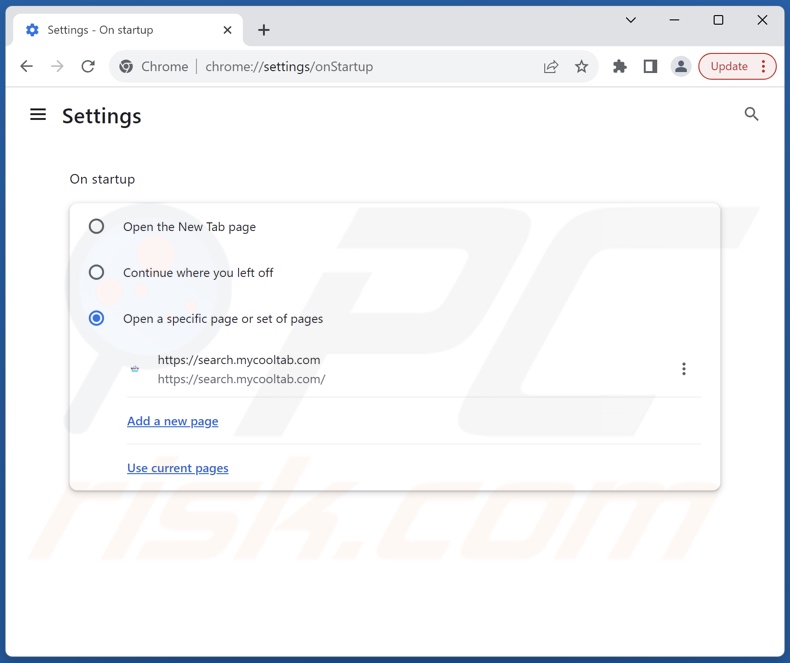
Kliknij ikonę menu Chrome ![]() (w prawym górnym rogu przeglądarki Google Chrome) wybierz „Ustawienia". W sekcji „Przy uruchomieniu" wyłącz „Mycool search" i poszukaj adresu URL porywacza przeglądarki (hxxp://www.search.mycooltab.com) poniżej opcji „Otwórz określoną stronę lub zestaw stron". Jeśli jest obecny, kliknij ikonę trzech pionowych kropek i wybierz „Usuń".
(w prawym górnym rogu przeglądarki Google Chrome) wybierz „Ustawienia". W sekcji „Przy uruchomieniu" wyłącz „Mycool search" i poszukaj adresu URL porywacza przeglądarki (hxxp://www.search.mycooltab.com) poniżej opcji „Otwórz określoną stronę lub zestaw stron". Jeśli jest obecny, kliknij ikonę trzech pionowych kropek i wybierz „Usuń".
Zmiana twojej domyślnej wyszukiwarki:

Aby zmienić twoją domyślną wyszukiwarkę w Google Chrome: kliknij ikonę menu Chrome ![]() (w prawym górnym rogu przeglądarki Google Chrome), wybierz „Ustawienia", w sekcji „Wyszukiwarka" kliknij „Zarządzaj wyszukiwarkami...", na otwartej liście poszukaj „search.mycooltab.com". Po zlokalizowaniu kliknij trzy pionowe kropki w pobliżu tego adresu URL i wybierz „Usuń".
(w prawym górnym rogu przeglądarki Google Chrome), wybierz „Ustawienia", w sekcji „Wyszukiwarka" kliknij „Zarządzaj wyszukiwarkami...", na otwartej liście poszukaj „search.mycooltab.com". Po zlokalizowaniu kliknij trzy pionowe kropki w pobliżu tego adresu URL i wybierz „Usuń".
- Jeśli nadal masz problemy z przekierowaniami przeglądarki i niechcianymi reklamami - Przywróć Google Chrome.
Metoda opcjonalna:
Jeśli nadal masz problem z usunięciem przekierowanie search.mycooltab.com, przywróć ustawienia swojej przeglądarki Google Chrome. Kliknij ikonę menu Chrome ![]() (w prawym górnym rogu Google Chrome) i wybierz Ustawienia. Przewiń w dół do dołu ekranu. Kliknij link Zaawansowane….
(w prawym górnym rogu Google Chrome) i wybierz Ustawienia. Przewiń w dół do dołu ekranu. Kliknij link Zaawansowane….

Po przewinięciu do dołu ekranu, kliknij przycisk Resetuj (Przywróć ustawienia do wartości domyślnych).

W otwartym oknie potwierdź, że chcesz przywrócić ustawienia Google Chrome do wartości domyślnych klikając przycisk Resetuj.

 Usuwanie złośliwych rozszerzeń z Mozilla Firefox:
Usuwanie złośliwych rozszerzeń z Mozilla Firefox:

Kliknij menu Firefox ![]() (w prawym górnym rogu głównego okna) wybierz „Dodatki i motywy". Kliknij „Rozszerzenia". W otwartym oknie zlokalizuj „Mycool search", a także wszystkie ostatnio zainstalowane podejrzane rozszerzenia, kliknij trzy kropki, a następnie kliknij „Usuń".
(w prawym górnym rogu głównego okna) wybierz „Dodatki i motywy". Kliknij „Rozszerzenia". W otwartym oknie zlokalizuj „Mycool search", a także wszystkie ostatnio zainstalowane podejrzane rozszerzenia, kliknij trzy kropki, a następnie kliknij „Usuń".
Zmiana twojej strony domowej:

Aby przywrócić twoją stronę domową, kliknij menu Firefox ![]() (w prawym górnym rogu głównego okna), następnie wybierz „Ustawienia", w otwartym oknie wyłącz „Mycool search", usuń hxxp://search.mycooltab.com i wprowadź preferowaną domenę, która otworzy się przy każdym uruchomieniu Mozilla Firefox.
(w prawym górnym rogu głównego okna), następnie wybierz „Ustawienia", w otwartym oknie wyłącz „Mycool search", usuń hxxp://search.mycooltab.com i wprowadź preferowaną domenę, która otworzy się przy każdym uruchomieniu Mozilla Firefox.
Zmiana twojej domyślnej wyszukiwarki:

W pasku adresu URL wpisz „about:config" i naciśnij Enter. Kliknij „Zaakceptuj ryzyko i kontynuuj".
W filtrze wyszukiwania u góry wpisz: „extensionControlled". Ustaw oba wyniki na „fałszywe", klikając dwukrotnie każdy wpis lub klikając przycisk ![]() .
.
Metoda opcjonalna:
Użytkownicy komputerów, którzy mają problemy z usunięciem przekierowanie search.mycooltab.com, mogą zresetować ustawienia Mozilla Firefox do domyślnych.
Otwórz Mozilla Firefox i w prawym górnym rogu okna głównego kliknij menu Firefox ![]() . W otworzonym menu kliknij na ikonę Otwórz Menu Pomoc
. W otworzonym menu kliknij na ikonę Otwórz Menu Pomoc![]() .
.

Wybierz Informacje dotyczące rozwiązywania problemów.

W otwartym oknie kliknij na przycisk Reset Firefox.

W otwartym oknie potwierdź, że chcesz zresetować ustawienia Mozilla Firefox do domyślnych klikając przycisk Reset.

 Usuwanie złośliwych rozszerzeń z Safari:
Usuwanie złośliwych rozszerzeń z Safari:

Upewnij się, że Twoja przeglądarka Safari jest aktywna, kliknij menu Safari i wybierz Preferencje....

W otwartym oknie preferencji wybierz zakładkę Rozszerzenia. Zlokalizuj wszelkie ostatnio zainstalowane podejrzane rozszerzenia i odinstaluj je.

W oknie preferencji wybierz zakładkę Ogólne i upewnij się, że Twoja strona domowa jest ustawiona na preferowany URL. Jeżeli jest zmieniona na porywacz przeglądarki, zmień to.

W oknie preferencji wybierz zakładkę Szukaj i upewnij się, że wybrana jest Twoja preferowana wyszukiwarka.
Metoda opcjonalna:
Upewnij się, że Twoja przeglądarka Safari jest aktywna i kliknij menu Safari. Z rozwijanego menu wybierz Wyczyść historię i dane witryn...

W otwartym oknie wybierz całą historię i kliknij przycisk wyczyść historię.

 Usuwanie złośliwych rozszerzeń z Microsoft Edge:
Usuwanie złośliwych rozszerzeń z Microsoft Edge:

Kliknij ikonę menu Edge ![]() (w prawym górnym rogu Microsoft Edge) i wybierz "Rozszerzenia". Znajdź wszelkie ostatnio zainstalowane podejrzane dodatki przeglądarki i usuń je.
(w prawym górnym rogu Microsoft Edge) i wybierz "Rozszerzenia". Znajdź wszelkie ostatnio zainstalowane podejrzane dodatki przeglądarki i usuń je.
Zmień ustawienia strony domowej i nowej zakładki:

Kliknij ikonę menu Edge ![]() (w prawym górnym rogu Microsoft Edge) i wybierz „Ustawienia". W sekcji "Po uruchomieniu" poszukaj nazwy porywacza przeglądarki i kliknij "Wyłącz".
(w prawym górnym rogu Microsoft Edge) i wybierz „Ustawienia". W sekcji "Po uruchomieniu" poszukaj nazwy porywacza przeglądarki i kliknij "Wyłącz".
Zmień swoją domyślną wyszukiwarkę internetową:

Aby zmienić swoją domyślną wyszukiwarkę w Microsoft Edge: Kliknij ikonę menu Edge ![]() (w prawym górnym rogu Microsoft Edge), wybierz "Prywatność i usługi", przewiń w dół strony i wybierz "Pasek adresu". W sekcji "Wyszukiwarki używane w pasku adresu" poszukaj nazwy niechcianej wyszukiwarki internetowej, a po jej zlokalizowaniu kliknij przycisk "Wyłącz" obok niej. Możesz też kliknąć "Zarządzanie wyszukiwarkami". W otwartym menu poszukaj niechcianej wyszukiwarki internetowej. Kliknij ikonę puzzli
(w prawym górnym rogu Microsoft Edge), wybierz "Prywatność i usługi", przewiń w dół strony i wybierz "Pasek adresu". W sekcji "Wyszukiwarki używane w pasku adresu" poszukaj nazwy niechcianej wyszukiwarki internetowej, a po jej zlokalizowaniu kliknij przycisk "Wyłącz" obok niej. Możesz też kliknąć "Zarządzanie wyszukiwarkami". W otwartym menu poszukaj niechcianej wyszukiwarki internetowej. Kliknij ikonę puzzli ![]() obok niej i wybierz "Wyłącz".
obok niej i wybierz "Wyłącz".
Metoda opcjonalna:
Jeśli nadal masz problemy z usunięciem przekierowanie search.mycooltab.com, przywróć ustawienia przeglądarki Microsoft Edge. Kliknij ikonę menu Edge ![]() (w prawym górnym rogu Microsoft Edge) i wybierz Ustawienia.
(w prawym górnym rogu Microsoft Edge) i wybierz Ustawienia.

W otwartym menu ustawień wybierz Przywróć ustawienia.

Wybierz Przywróć ustawienia do ich wartości domyślnych. W otwartym oknie potwierdź, że chcesz przywrócić ustawienia Microsoft Edge do domyślnych, klikając przycisk Przywróć.

- Jeśli to nie pomogło, postępuj zgodnie z tymi alternatywnymi instrukcjami wyjaśniającymi, jak przywrócić przeglądarkę Microsoft Edge..
Podsumowanie:

Porywacz przeglądarki to takiego typu adware, które zmienia ustawienia przeglądarki internetowej użytkownika poprzez zmianę strony domowej i domyślnej wyszukiwarki na pewną domyślną niechcianą stronę internetową. Najczęściej tego typu adware infiltruje system operacyjny użytkownika poprzez pobrania bezpłatnego oprogramowania. Jeśli twoje pobieranie jest zarządzane przez klienta pobierania, należy zrezygnować z instalacji reklamowanych pasków narzędzi lub aplikacji, które chcą zmienić twoją stronę domową i domyślną wyszukiwarkę internetową.
Pomoc usuwania:
Jeśli masz problemy podczas próby usunięcia przekierowanie search.mycooltab.com ze swoich przeglądarek internetowych, powinieneś zwrócić się o pomoc na naszym forum usuwania malware.
Opublikuj komentarz:
Jeśli masz dodatkowe informacje na temat przekierowanie search.mycooltab.com lub jego usunięcia, prosimy podziel się swoją wiedzą w sekcji komentarzy poniżej.
Źródło: https://www.pcrisk.com/removal-guides/28836-mycool-search-browser-hijacker
Często zadawane pytania (FAQ)
Jaki jest cel zmuszania użytkowników do odwiedzania witryny search.mycooltab.com?
Przekierowania do witryn takich jak search.mycooltab.com są generowane, ponieważ cyberprzestępcy (np. twórcy fałszywych wyszukiwarek i porywaczy przeglądarek itp.) czerpią z nich zyski.
Czy odwiedzanie search.mycooltab.com stanowi zagrożenie dla mojej prywatności?
W pewnym stopniu tak. Fałszywe wyszukiwarki (np. search.mycooltab.com itp.) zwykle zbierają dane o swoich gościach. Zebrane informacje mogą być następnie sprzedawane podmiotom trzecim.
Jak porywacz przeglądarki przedostał się na mój komputer?
Porywacze przeglądarki są dystrybuowane głównie za pośrednictwem zwodniczych stron promocyjnych, oszustw internetowych, witryn z freeware i bezpłatnym hostingiem plików, sieci udostępniania P2P, dołączonych konfiguratorów instalacji, spamowych powiadomień przeglądarki lub natrętnych reklam.
Czy Combo Cleaner pomoże mi usunąć porywacza przeglądarki Mycool search?
Tak, Combo Cleaner może skanować komputery i usuwać wykryte aplikacje porywające przeglądarkę. Należy pamiętać, że ręczne usunięcie (bez pomocy oprogramowania zabezpieczającego) może być nieskuteczne, zwłaszcza gdy do systemu przedostało się wielu porywaczy przeglądarki. W niektórych przypadkach po usunięciu jednego z nich inne mogą po prostu zainstalować go ponownie. Ponadto oprogramowanie porywające przeglądarkę może być w stanie odmówić dostępu do ustawień związanych z usuwaniem. Dlatego istotne jest dokładne i jednoczesne usunięcie porywaczy przeglądarki.

▼ Pokaż dyskusję